Зачастую необходимо распечатать список сотрудников с их личными и паспортными данными для руководителя или отправки в банк. Стандартного отчета в зарплате нет. Поэтому в этой статье мы расскажем Вам, как это сделать. Все скриншоты сделаны из демоверсии программы.
За основу возьмем отчет «Личные данные сотрудников» (Кадры – Кадровые отчеты – Личные данные сотрудников).
Рис. 1
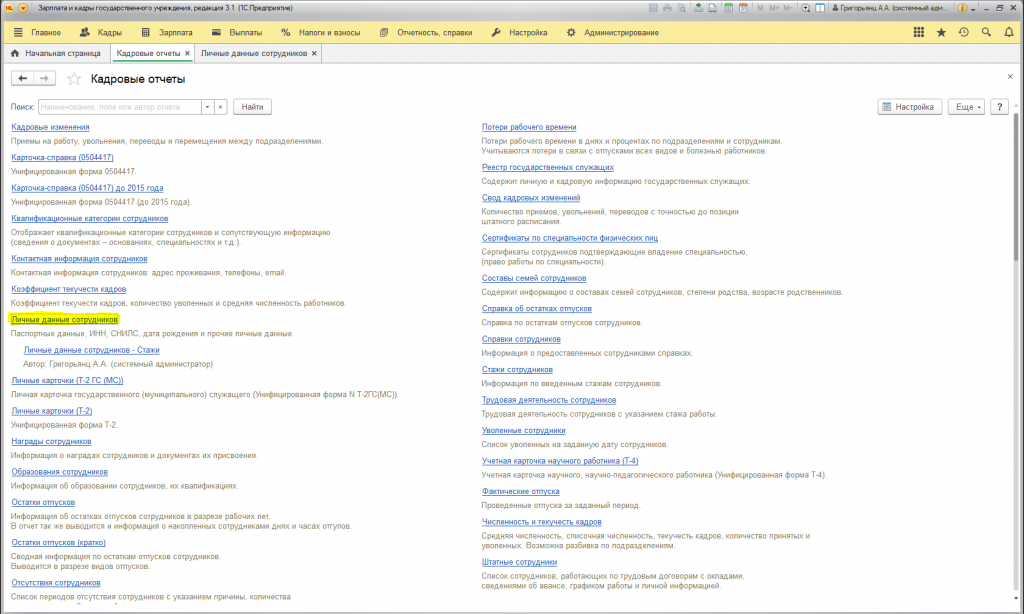
Стандартно отчет выглядит так:
Рис. 2
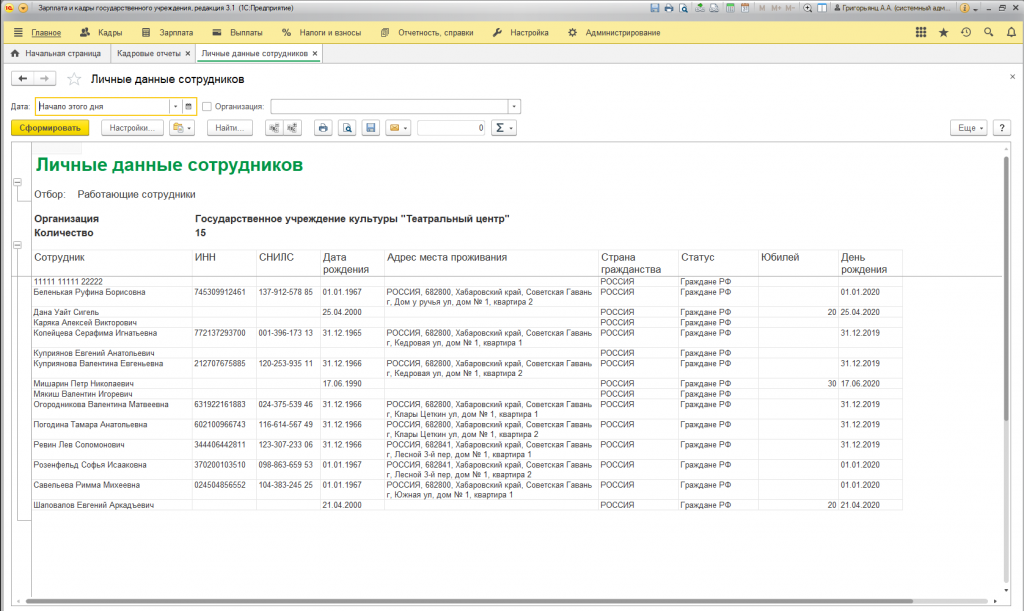
Для редактирования необходимо перейти в настройки. После этого открывается простое окно настроек, но для редактирования отчета нам необходимо перейти в расширенный вид. Для этого нажимаем на «Расширенный» внизу окна настроек.
Рис. 3
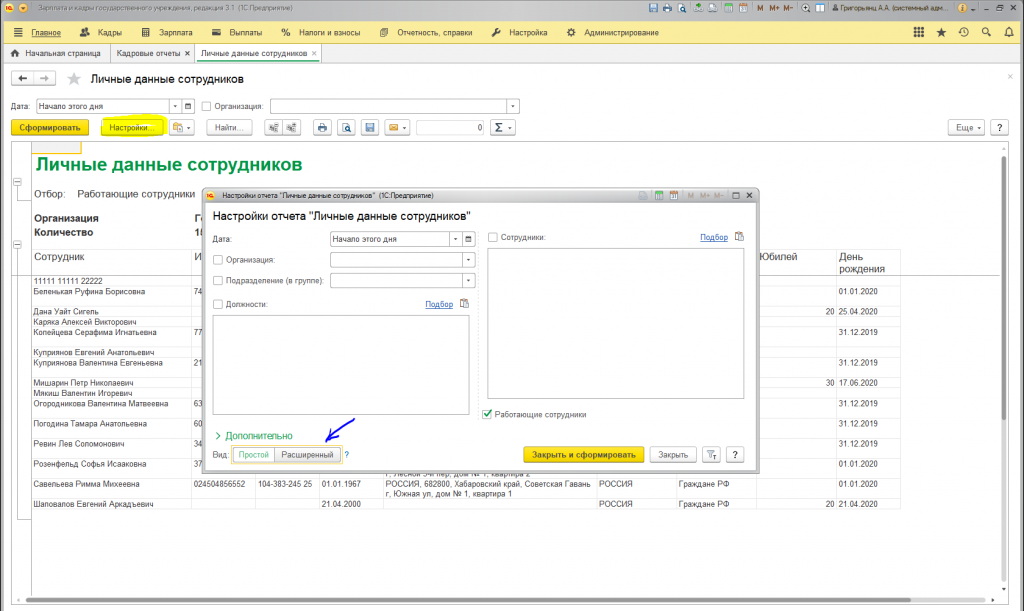
После открывается расширенный вид окна настроек.
Рис. 4
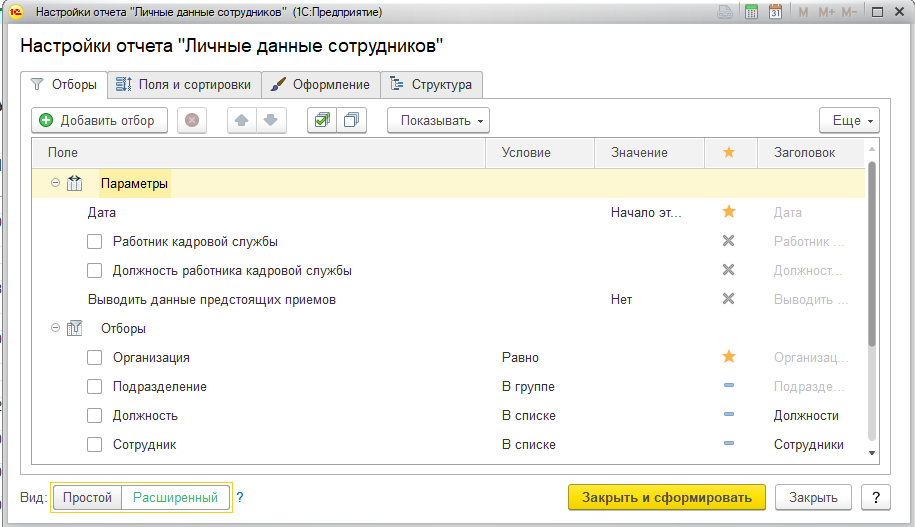
Теперь для добавления необходимых полей (поля – это столбцы в отчете: ИНН, ФИО, дата рождения и т.д) перейдем на вкладку «Поля и сортировки».
На этой вкладке в левой части убираем ненужные нам поля (убирая галочки). В нашем примере оставляем поля: сотрудник и дата рождения.
Рис. 5
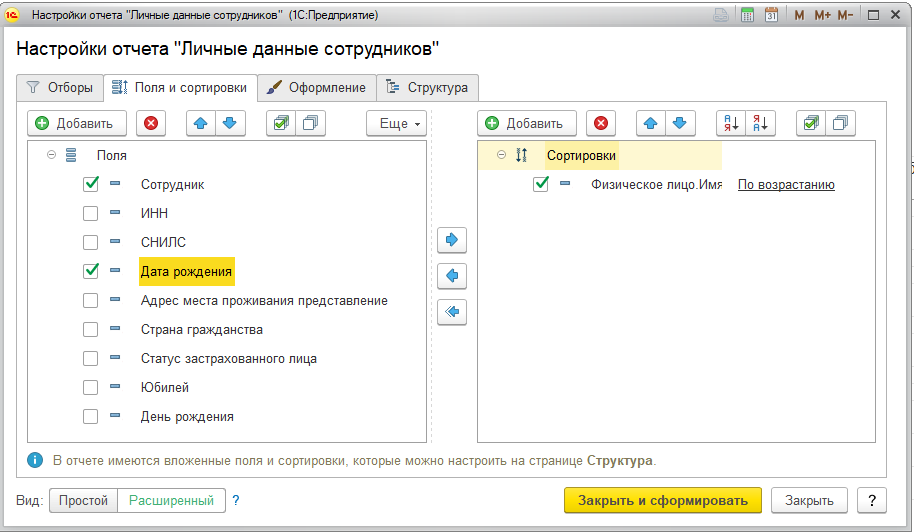
Для добавления поля «Паспортные данные» нажмем на кнопку «Добавить» в верхней части настроек. Появится окно со всеми доступными полями для добавления.
Рис. 6
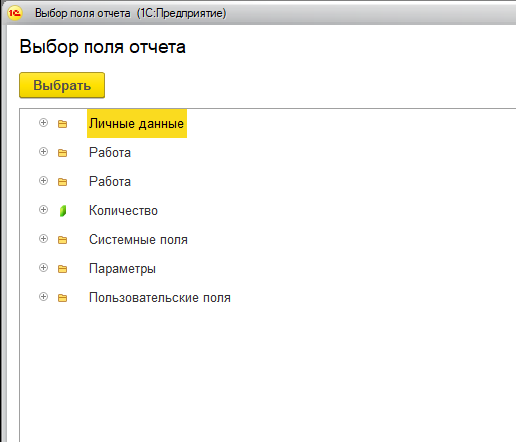
Чтобы добавить поле «Паспортные данные», раскроем вкладку личные данные и найдем пункт «Документы». По кнопке «добавить» добавляем это поле в табличную часть вкладки «поля и сортировки».
Получить бесплатную консультацию
Рис. 7
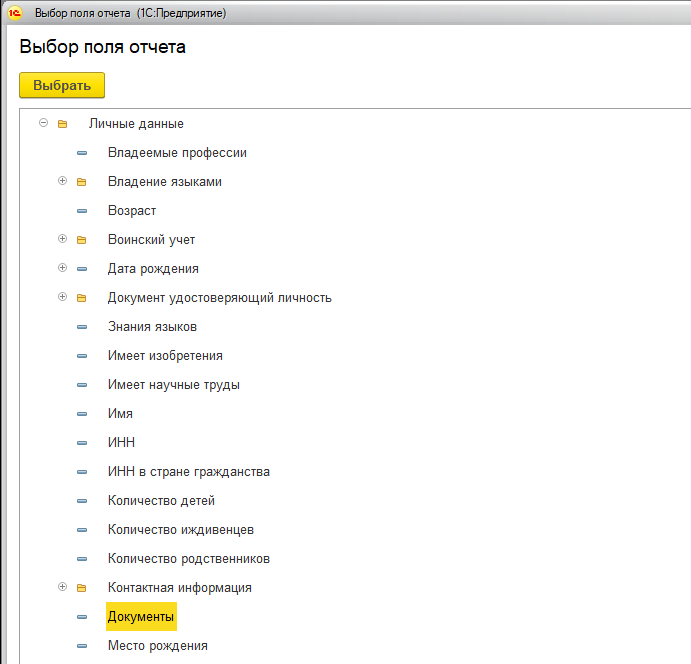
Рис. 8
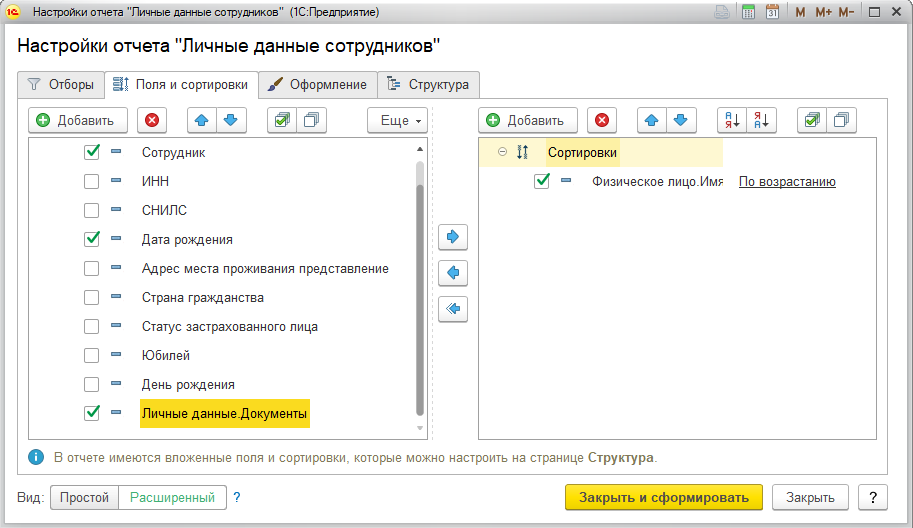
Редактирование завершено. Сформируем отчет. В демобазе у некоторых сотрудников не заполнены паспортные данные и поэтому строки по ним пустые.
Рис. 9
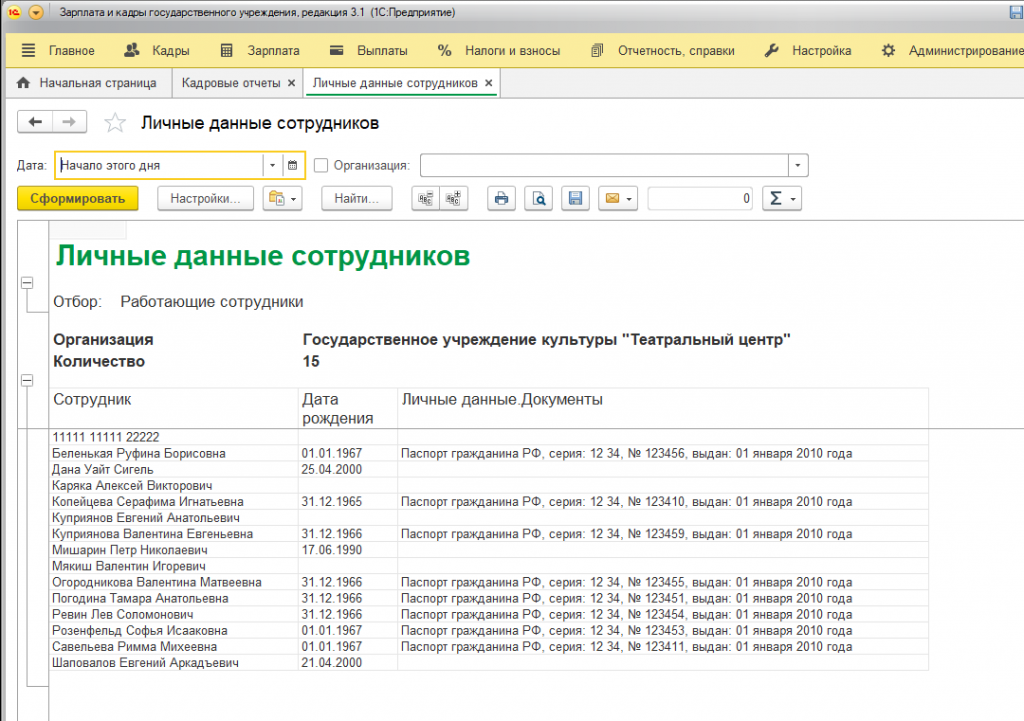
Отчет можно сохранить на компьютер. По кнопке «Еще» выбрать пункт «сохранить».
Так же отчет можно сразу распечатать. По кнопке «Еще» выбрать пункт «Печать».
Рис. 10
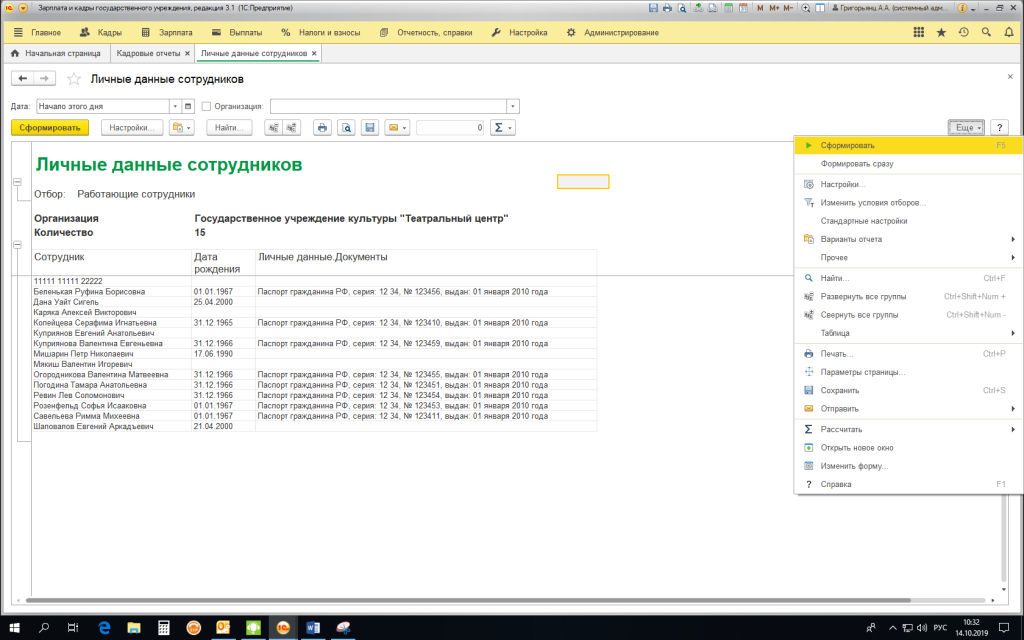
статьи на почту?



